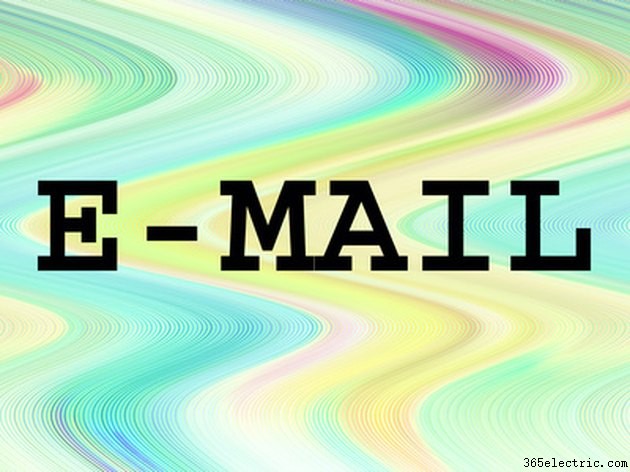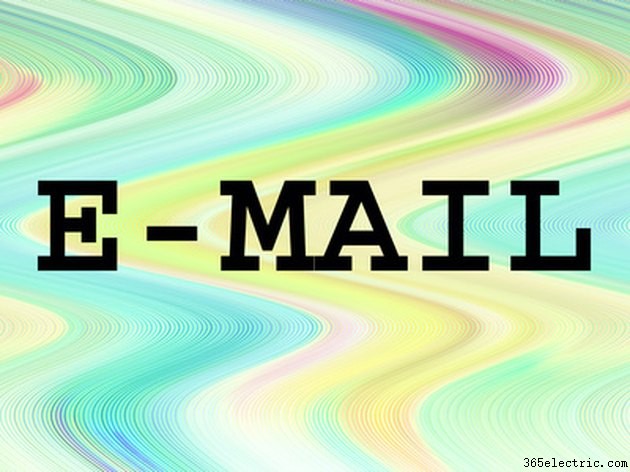
Os usuários do Gmail podem importar mensagens de diferentes servidores de e-mail para o Gmail usando o recurso "Importar e-mails e contatos" nas configurações do Gmail. No entanto, esta não é uma solução adequada para usuários que armazenam seus e-mails localmente com um cliente como Outlook ou Eudora e não mantêm todas as mensagens em seu servidor. O advogado Mark Lyon criou uma ferramenta gratuita que irá transferir um arquivo mbox local, mensagem por mensagem, para uma conta do Gmail.
Etapa 1
Baixe e execute o Google Gmail Loader (GML). Consulte a seção Recursos para obter um link de download. Ao contrário de muitos aplicativos do Windows, o GML não requer instalação e pode ser executado imediatamente após o download clicando duas vezes no arquivo "gmlw.exe". Uma interface gráfica aparecerá.
Etapa 2
Insira o endereço de um servidor SMTP no campo "Servidor SMTP:" ou deixe-o em paz e tente usar o servidor padrão do Gmail. O GML funciona enviando suas mensagens para sua conta do Gmail, uma de cada vez, usando este servidor SMTP. Se você receber o erro "NÃO É POSSÍVEL CONECTAR AO SERVIDOR OU ENVIAR MENSAGEM" na área de saída do programa no lado direito da janela ao tentar importar seu e-mail, você deve usar um servidor SMTP diferente. Na maioria dos casos, seu ISP fornece um servidor SMTP que você usa para enviar mensagens em seu programa de correio normal, e você pode encontrar seu endereço na literatura de seu ISP ou entrando em contato com seu provedor de Internet. Você também pode consultar as preferências do seu programa de e-mail para encontrar o endereço do servidor SMTP que ele usa. Se necessário, marque a caixa de seleção "Requer autenticação" e digite seu nome de usuário e senha como ao enviar e-mails usando seu programa de e-mail normal.
Etapa 3
Clique no botão “Localizar” sob o título “Configure Your Email File”, selecione o arquivo mbox que deseja importar e clique em “Abrir”.
Etapa 4
Selecione o tipo de arquivo de correio no menu pop-up "Tipo de arquivo:". Se você não tiver certeza do tipo, tente primeiro o padrão "mBox (Netscape, Mozilla, Thunderbird)", depois a segunda opção mbox se a primeira não funcionar.
Etapa 5
Escolha a pasta de destino no menu pop-up "Tipo de mensagem:". Você pode enviar as mensagens para a pasta "Enviados" ou para a caixa de entrada da sua conta do Gmail.
Etapa 6
Digite seu endereço do Gmail no campo inferior e clique em "Enviar para o Gmail".
Etapa 7
Monitore a saída do programa à medida que ele começa a analisar e enviar as mensagens do seu arquivo mbox. Observe quaisquer erros e faça alterações em suas configurações antes de tentar novamente.
Etapa 8
Faça login na sua conta do Gmail e veja se todas as suas mensagens foram importadas.
Dica
Para usar GML no OS X ou Unix, primeiro certifique-se de que o Python esteja instalado e conheça o caminho do arquivo mbox. Execute o GML com o seguinte comando no mesmo diretório que gml.py, inserindo o caminho de arquivo correto, o endereço do Gmail e o endereço do servidor SMTP onde indicado.
python gml.py mbox ~/Desktop/filename.mbox '
[email protected]' smtpserver.example.com